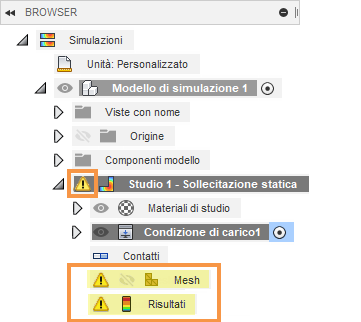Browser della simulazione
Il browser presenta una vista organizzata dei dati nel progetto in una struttura ad albero. I menu contestuali contengono utensili e comandi per i tipi di oggetto su cui si fa clic con il pulsante destro del mouse. Alcuni sono specifici del browser, altri sono disponibili anche nella finestra grafica o nella barra degli strumenti.
Quando si seleziona un oggetto nel browser, questo viene evidenziato anche nella finestra grafica. Analogamente, quando si seleziona un oggetto nella finestra grafica, la voce corrispondente nel browser viene evidenziata. Questa "evidenziazione incrociata" fornisce un feedback visivo e semplifica la selezione di un determinato oggetto.
Luminosità
Fare clic sulla doppia freccia all'estremità sinistra dell'intestazione del browser per nascondere il browser. Quando è nascosta, fare nuovamente clic sulla doppia freccia per visualizzare il browser.
Fare clic con il pulsante destro del mouse su un nodo del browser per accedere ai comandi del menu contestuale.
Per attivare o disattivare la visibilità di un oggetto, fare clic sull'icona della lampadina accanto al nome dell'oggetto.
È possibile basare le simulazioni su più varianti del modello di produzione di base. I modelli di simulazione vengono creati utilizzando l'area di lavoro SEMPLIFICA. I nodi del Modello di simulazione vengono visualizzati immediatamente sotto il nodo Unità del browser.
All'interno di ogni nodo del Modello di simulazione, è possibile definire più studi. Ogni studio definito viene visualizzato come un nodo dello Studio. Il nome di default include un numero di serie assegnato automaticamente e il tipo di studio (ad esempio Instabilità a carico di punta).
Lo sfondo grigio scuro indicano il modello di simulazione, lo studio e la condizione di carico attivi.
Gli sfondi blu indicano un elemento selezionato.
Se il documento include più modelli di simulazione o studi di simulazione, utilizzare il pulsante di opzione Attiva per attivare il modello e lo studio desiderati.
Nota: Per gli studi, il pulsante di opzione Attiva è visibile solo quando il cursore si trova nel nodo Studio.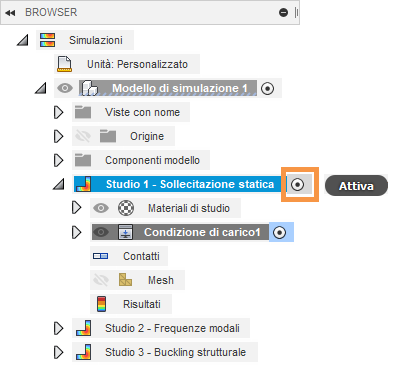
Il nodo Unità visualizza il sistema di unità corrente per l'area di lavoro SIMULAZIONE. Questa impostazione influisce su tutti i modelli e gli studi di simulazione.
Posizionare il cursore del mouse sul nodo del browser Unità per visualizzare il pulsante Modifica. Fare clic su Modifica per cambiare le unità della simulazione. Viene visualizzata la finestra di dialogo Impostazioni unità. Selezionare il sistema di unità desiderato dall'elenco. La modifica delle impostazioni delle unità influisce solo sul file attivo. Per modificare le impostazioni delle unità di default per le simulazioni future, accedere alla finestra di dialogo Preferenze.
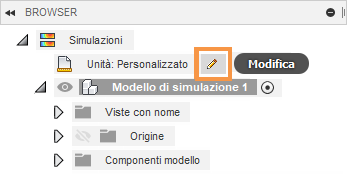
Il nodo del browser Risultati indica se i risultati riflettono i parametri di impostazione correnti. Se i risultati sono obsoleti, viene visualizzata un'icona di avviso e il colore di sfondo viene evidenziato in giallo. Ad esempio, dopo aver modificato le impostazioni della mesh o una forza applicata, i risultati correnti non sono più coerenti con l'impostazione del modello. Eseguire nuovamente la simulazione per aggiornare i risultati. L'avviso viene visualizzato solo dopo che lo studio è stato risolto per la prima volta. Le modifiche apportate all'impostazione prima di eseguire la prima soluzione non generano un avviso.